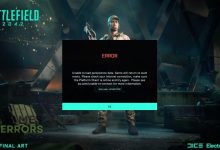.
xINSTALE CLICANDO NO ARQUIVO PARA DOWNLOAD
Sid Meier’s Civilization VI é uma jogabilidade estratégica 4X criada pela Firaxis Games que roda em vários sistemas operacionais com vários jogadores. Desde o seu lançamento no mercado, os jogadores relataram erros de lançamento em diferentes fóruns.
O mundo do Civ 6 é um jogo complexo e possui vários elementos em relação ao seu mapa e estratégia. De qualquer forma, os jogadores estão enfrentando erros de inicialização em seus dispositivos e o jogo simplesmente não inicia.
Para resolver o problema de não iniciar o Civ 6 em seu dispositivo, oferecemos as seguintes soluções práticas para ajudá-lo a corrigir o jogo.
Por que meu Civ 6 não está abrindo?
A principal causa que faz com que o Civ 6 não seja iniciado no seu PC é um problema no iniciador do jogo que impossibilitará a inicialização do jogo a partir de um cliente de jogo Epic ou Steam.
Portanto, é possível obter esse erro em diferentes dispositivos por vários motivos, incluindo travamentos de jogos, configurações incorretas do iniciador ou até mesmo proteção antivírus do sistema operacional (Windows Defender para vários sistemas operacionais Windows).
Por que o Civ 6 demora tanto para ser lançado?
Você pode encontrar vários problemas de jogo, como o Civ 6, que leva uma eternidade para iniciar no seu dispositivo. Este erro ocorre devido a arquivos de jogos bloqueados, programas conflitantes ou indesejados ou arquivos de jogos corrompidos.
Como corrigir o Civ 6 não iniciando?
- Atualize seus drivers gráficos
- Verifique os arquivos de integridade do jogo
- Execute o jogo como administrador
- Alterar as opções de inicialização
- Reinstale o jogo
Os métodos exibidos abaixo destinam-se a vários sistemas operacionais, incluindo Windows 11, 10 ou inicializadores de jogos, como as plataformas Steam e Epic Games.
Vamos começar com os guias práticos que provavelmente resolverão seus erros de inicialização no jogo Civilization 6.
1. Atualize seus drivers gráficos
- Digitar Gerenciador de Dispositivos no Pesquisa do Windows Barra.

- Vou ao Adaptadores de vídeo para expandi-lo.

- Clique com o botão direito do mouse no driver do dispositivo e selecione Atualizar.
- Escolher Atualizar driver automaticamente.

- Reinicie o seu PC.
Por outro lado, você pode economizar tempo e esforço instalando seu driver gráfico manualmente usando uma ferramenta dedicada como DriverFix:
- Baixe o software DriverFix no seu computador.
- Após a instalação, inicie a ferramenta no seu PC.
- O processo de “Scan” deve começar automaticamente. (Ele exibirá uma lista de todos os drivers desatualizados ou ausentes no seu PC).
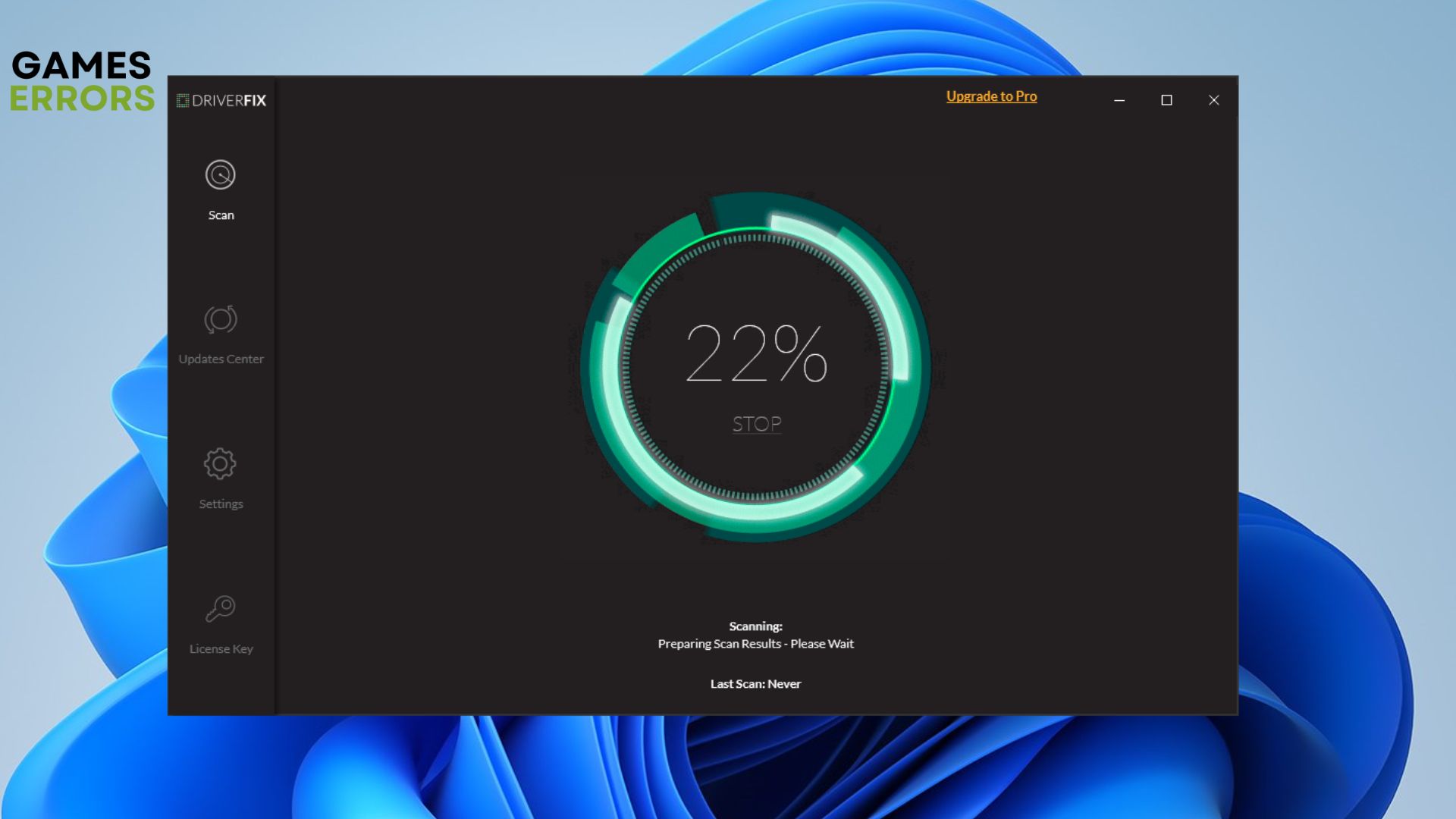
- Escolha o botão “Atualizar” ao lado de seus drivers desatualizados na lista.

- Depois de atualizar o driver do dispositivo, reinicie o PC para concluir o processo.
2. Verifique os arquivos de integridade do jogo
- Abra o Vapor cliente.
- Vá para sua Biblioteca e clique com o botão direito no jogo Propriedades.

- Vou ao Ficheiros locais guia e selecione Verifique a integridade dos arquivos do jogo.

- Aguarde o processo detectar arquivos corrompidos.
3. Execute o jogo como administrador
- Abra o jogo Civilization 6 no inicializador.
- Selecione Propriedades e vai para Procurar arquivos locais.
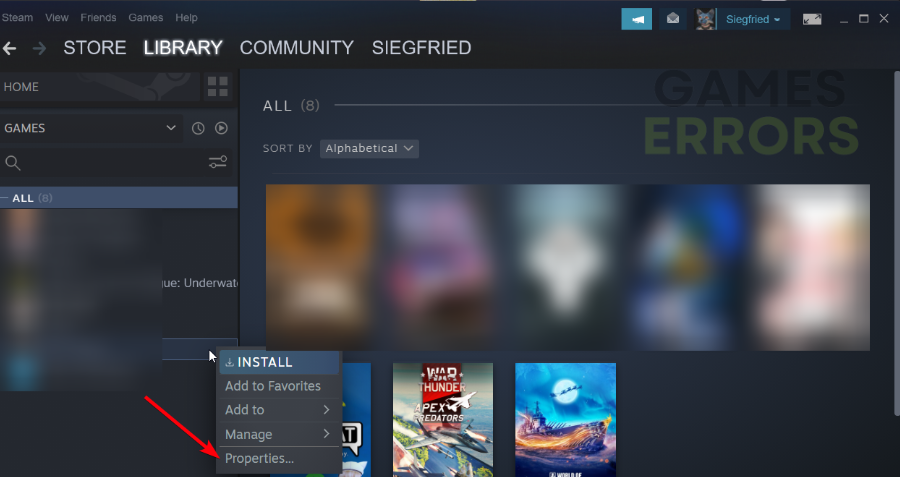
- Clique com o botão direito do mouse no arquivo executável do jogo e selecione Propriedades.
- Vou ao Guia de compatibilidade e marque o Execute este programa como administrador caixa.
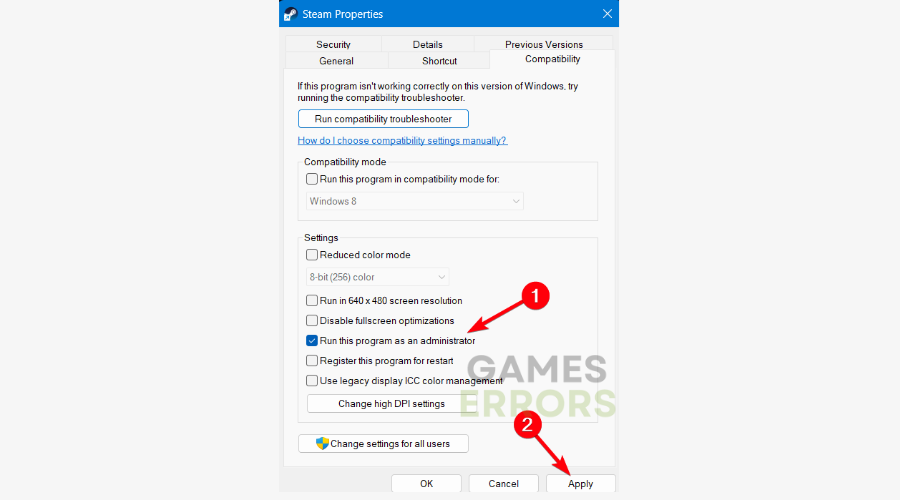
- Clique em Aplicar botão e feche a janela.
- Execute o iniciador do jogo no seu dispositivo. (Usamos Steam aqui)
- Vou ao Biblioteca e clique com o botão direito do mouse no jogo para abrir o Propriedades janela.
- No Em geral guia, cole o próximo comando no campo de opções de inicialização:
%command% - Substitua o caminho entre as setas pelo caminho da pasta de instalação do jogo.
C:Arquivos de programas (x86)SteamsteamappscommonSid Meier’s Civilization VIBaseBinariesWin64SteamCivilizationVI_DX12.exe” %command%
5. Reinstale o jogo
- No inicializador do jogo, vá para Biblioteca para encontrar o jogo.
- Clique com o botão direito do mouse no ícone do jogo.
- Escolher Gerir e depois escolha o botão Desinstalar.
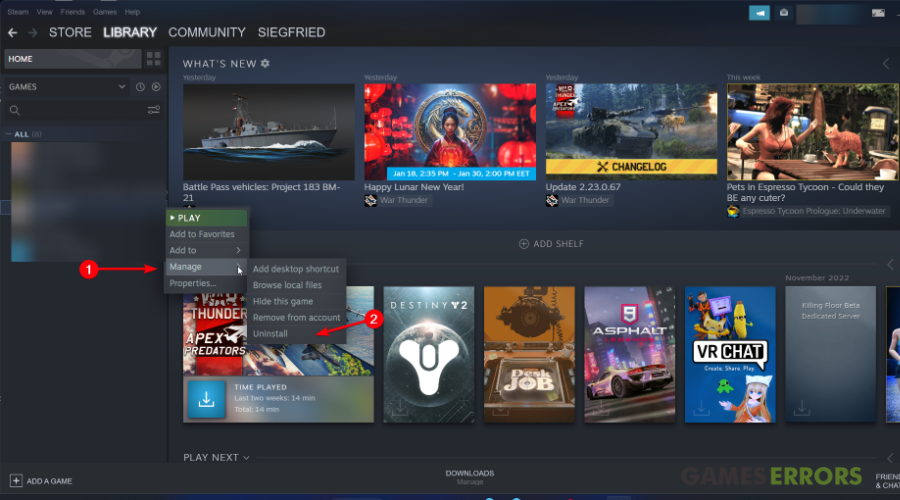
- Em seguida, selecione Desinstalar na próxima janela solicitada.
- Aguarde até que o jogo seja removido do seu PC.
Civilization 6 não inicia no Mac
Se você está recebendo o problema de não iniciar o jogo em dispositivos Mac, esta solução funcionou para vários jogadores:
- Escolher Preferências do Sistema.
- Vamos para segurança e privacidade aba.
- Selecione o menu de privacidade.
- Vou ao Acesso total ao disco opção e acesse a fechadura para entrar.
- Selecione o botão + e insira o jogo Civilization 6 na lista de acesso.
Civ 6 não inicia no PS5
Para resolver os erros de inicialização do jogo nos consoles PS5, você pode seguir a seguinte solução alternativa:
- Vá para o jogo em sua biblioteca, selecione o jogo e exclua seus dados salvos. Isso também restaurará o cache e os arquivos do jogo, corrigindo o problema de inicialização.
Este método parece funcionar para diferentes jogadores usando PS5 para jogar Civ 6, então pode funcionar no seu caso também.
Por fim, acreditamos que nosso guia prático ajudará você a corrigir problemas de inicialização no Civilization VI, independentemente do sistema operacional ou do cliente do jogo.
Certifique-se de entrar em contato na seção de comentários abaixo se tiver outras preocupações ou perguntas sobre este jogo.
.